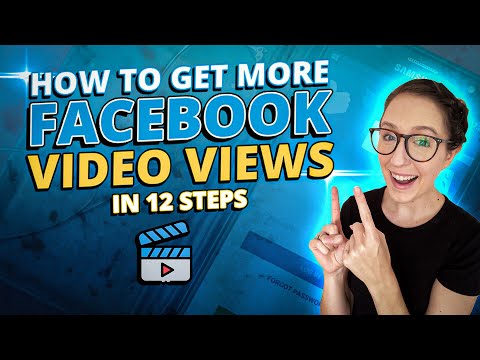Jei iš MEGA debesies paskyros ištrynėte failus, vis tiek galite juos atkurti ir atkurti. Ištrinti failai dar nėra visam laikui prarasti; jie laikinai dedami į šiukšlių dėžę, kai jums gali prireikti jų grąžinti. Jie lieka šiukšlių dėžėje 30 dienų. Šis „wikiHow“moko, kaip atkurti failus iš MEGA šiukšliadėžės.
Žingsniai
1 būdas iš 3: „Android“naudojimas

Žingsnis 1. Atidarykite MEGA programą
Jame yra raudona piktograma, kurios viduryje yra balta „M“. Norėdami atidaryti MEGA, pagrindiniame ekrane arba programų meniu bakstelėkite piktogramą.
Jei nesate prisijungę, bakstelėkite Prisijungti. Tada įveskite el. Pašto adresą ir slaptažodį, susietą su jūsų MEGA paskyra, tada palieskite Prisijungti.

2 žingsnis. Bakstelėkite ⋮
Tai piktograma su trimis taškais viršutiniame dešiniajame kampe. Tai parodo išskleidžiamąjį meniu.

Žingsnis 3. Bakstelėkite Šiukšlių dėžė
Jis yra išskleidžiamojo meniu apačioje. Tai rodo failus šiukšlių dėžėje.

Žingsnis 4. Bakstelėkite ir palaikykite failą, kurį norite atkurti
Tai paryškina failą ir pažymi varnelę šalia jo.
Arba galite bakstelėti piktogramą su trimis taškais šalia failo. Tada bakstelėkite Atkurti atkurti vieną failą.

Žingsnis 5. Bakstelėkite visus likusius failus, kuriuos norite atkurti
Jei yra papildomų failų, kuriuos norite atkurti, palieskite juos, kad juos paryškintumėte.

Žingsnis 6. Bakstelėkite atkūrimo piktogramą
Tai piktograma, panaši į pasukamą rodyklę. Jis yra ekrano viršuje, viršutiniame dešiniajame kampe.
2 būdas iš 3: „iPhone“ir „iPad“naudojimas

Žingsnis 1. Atidarykite MEGA programą
Jame yra raudona piktograma, kurios viduryje yra balta „M“. Norėdami atidaryti MEGA programą, pagrindiniame ekrane palieskite piktogramą.
Jei nesate prisijungę, bakstelėkite Prisijungti. Tada įveskite el. Pašto adresą ir slaptažodį, susietą su jūsų MEGA paskyra, tada palieskite Prisijungti.

Žingsnis 2. Bakstelėkite aplanko piktogramą
Jis yra apatiniame kairiajame kampe. Tai rodo failus jūsų debesies diske.

Žingsnis 3. Bakstelėkite ⋯
Tai piktograma su trimis taškais. Jis yra viršutiniame dešiniajame kampe. Tai parodo išskleidžiamąjį meniu.

Žingsnis 4. Bakstelėkite Šiukšlių dėžė
Jis yra išskleidžiamojo meniu apačioje. Tai parodys jūsų šiukšliadėžėje esančius failus.

5 žingsnis. Palieskite ir palaikykite failą, kurį norite atkurti
Virš failo rodoma varnelė, rodanti, kad jis pasirinktas
Arba galite paliesti piktogramą su trimis taškais po failu, tada palieskite Atkurti elementui atkurti.

Žingsnis 6. Bakstelėkite visus kitus failus, kuriuos norite atkurti
Tai pažymės norimus atkurti elementus.

Žingsnis 7. Bakstelėkite atkūrimo piktogramą
Tai piktograma, panaši į pasukamą rodyklę. Jis yra apatiniame dešiniajame kampe. Tai grąžins failus į „Cloud“saugyklą.
3 metodas iš 3: kompiuterio naudojimas

Žingsnis 1. Žiniatinklio naršyklėje eikite į
Tai MEGA svetainė. Šioje svetainėje galite pasiekti savo MEGA failus internetu.
Jei nesate prisijungę, įveskite savo el. Pašto adresą ir slaptažodį ir spustelėkite Prisijungti.

Žingsnis 2. Spustelėkite šiukšliadėžę
Tai piktograma, panaši į šiukšliadėžę skydelyje kairėje.

Žingsnis 3. Peržiūrėkite ištrintus failus
Rodomi visi šiukšliadėžėje esantys failai ir aplankai. Čia galite naršyti aplankus ir failus taip pat, kaip naršydami bet kurį aplanką ir failą MEGA.

Žingsnis 4. Pasirinkite failus, kuriuos norite ištrinti
Jūs pasirenkate vieną failą spustelėdami jį arba spustelėkite ir vilkite, kad pasirinktumėte kelis failus.

5 veiksmas. Spustelėkite ⋯
Tai mygtukas su trimis taškais, kuris rodomas apatiniame dešiniajame vieno iš pasirinktų failų kampe. Tai parodo iššokantį meniu.

Žingsnis 6. Spustelėkite Atkurti
Tai yra iššokančiame meniu. Tai atkurs ištrintus failus į pagrindinę saugyklą.